Czasami potrzebujemy rejestratora dźwięku, aby nagrać spotkanie biznesowe lub rozmowę telefoniczną w wybranym przez Ciebie formacie, takim jak WAV. Ale jak możemy bez wysiłku nagrywać pliki WAV na różnego rodzaju urządzeniach? Warto wspomnieć o dwóch kluczowych punktach. Przede wszystkim musisz znaleźć najlepszy rejestrator WAV, aby zapisywać nagrania w formacie WAV. Po drugie, musisz wyjaśnić szczegółowe kroki, aby przechwytywać pliki WAV.
W tym poście omówimy różne proste sposoby nagrywania plików WAV na komputerze lub telefonie za pomocą zalecanego oprogramowania do nagrywania plików WAV.
Jak nagrywać plik WAV w systemie Windows 10
Istnieje wiele narzędzi, które mogą pomóc w nagraniu pliku WAV w systemie Windows 10. W tej części przedstawimy najlepszy rejestrator dźwięku dla komputerów z systemem Windows o nazwie EaseUS RecExperts, który pomoże Ci wykonać zadanie.
EaseUS RecExperts ma przyjazny dla użytkownika i prosty interfejs, który pomoże Ci z niego korzystać bez wysiłku. Może przechwytywać dowolny dźwięk pochodzący z komputera i zapisywać go w ponad 5 formatach audio, w tym WAV. Oprócz pracy jako rejestrator dźwięku, może nagrywać dosłownie dowolny rozmiar ekranu, a także kamery internetowej.
Główne cechy:
- Nagraj pełny ekran lub określoną część ekranu
- Edytuj nagrany film, przycinając
- Opcja harmonogramu zadań pozwala zaplanować nagrywanie w dowolnym momencie
- Nagrywaj strumieniowe wideo w YouTube i innych platformach wideo
Teraz pobierz go, aby poznać więcej wspaniałych funkcji!
Jak utworzyć plik WAV na komputerze z systemem Windows 10:
Krok 1. Najpierw musisz pobrać i zainstalować EaseUS RecExperts na swoim komputerze. Następnie uruchom go.
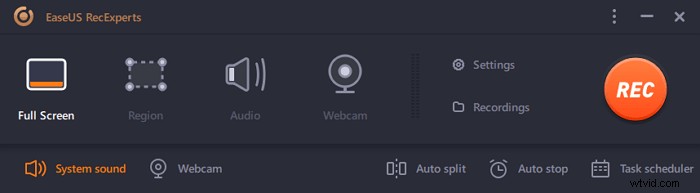
Krok 2. Kliknij ikonę „Ustawienia” i zmień format wyjściowy na WAV. Następnie kliknij „OK”, aby zapisać ustawienia.
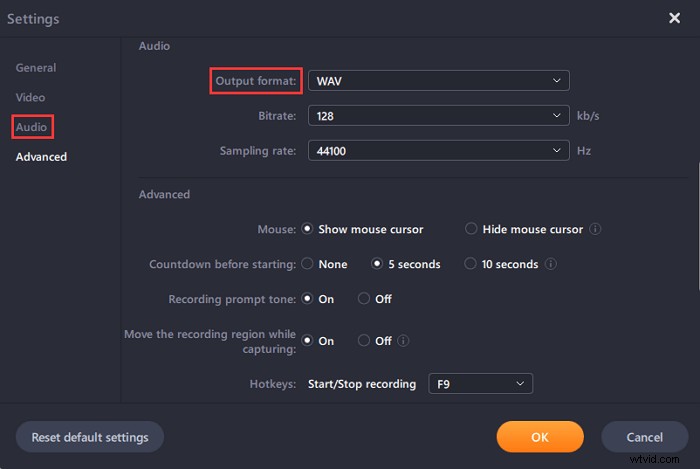
Krok 3. Wróć do głównego interfejsu i wybierz opcję „Dźwięk”, aby nagrać dźwięk, który chcesz przechwycić.
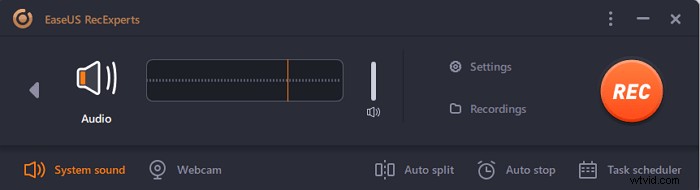
Krok 4. Wybierz źródło dźwięku, który chcesz nagrać. Możesz wybrać nagrywanie dźwięku systemowego, głosu z mikrofonu lub obu z nich. Następnie kliknij przycisk „REC”, aby rozpocząć nagrywanie.
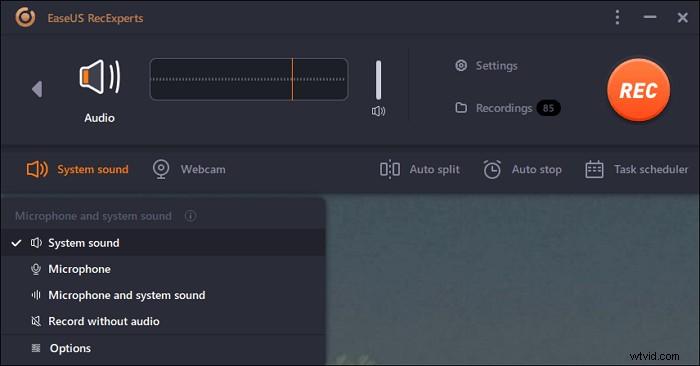
Krok 5. Po nagraniu dźwięku, który chcesz przechwycić, kliknij przycisk „Zatrzymaj”, aby zakończyć nagrywanie. Następnie możesz sprawdzić swoje nagrania w „Nagrania”.
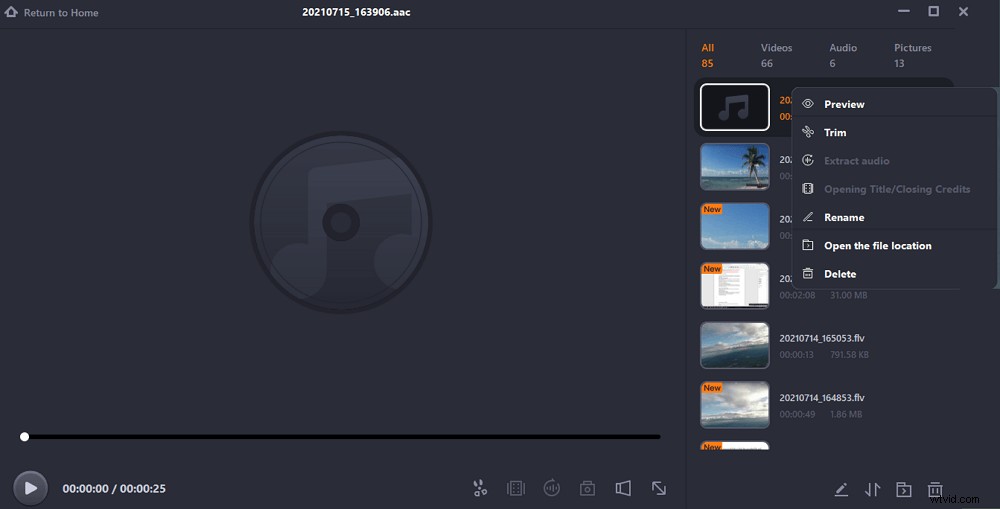
Dowiedz się więcej:Jak nagrywać spotkanie Zoom bez zezwolenia>
Jak nagrać plik WAV na komputerze Mac
Jeśli masz komputer Mac i nie wiesz, jak nagrywać pliki WAV, musisz postępować zgodnie z metodą z tej części. Pokażemy Ci, jak używać EaseUS RecExperts dla komputerów Mac i Garageband do nagrywania pliku WAV na komputerze Mac.
1. EaseUS RecExperts dla komputerów Mac
Ten zrzut ekranu komputera Mac to doskonałe narzędzie do przechwytywania dźwięku i ekranu na komputerze Mac. Korzystając z niego, możesz łatwo przechwytywać dźwięk z wielu źródeł, w tym dźwięk systemowy, twój głos lub oba z nich. Ponieważ to oprogramowanie pozwala dostosować format wyjściowy, możesz bezpośrednio ustawić WAV jako format wideo swoich nagrań. W ten sposób będziesz mógł przechwytywać pliki WAV na komputerze Mac za pomocą prostych kliknięć.
Niektóre inne narzędzia ułatwiają również przechwytywanie plików WAV na komputerze Mac za pomocą tego oprogramowania. Na przykład Harmonogram zadań jest dostępny, aby rozpocząć automatyczne przechwytywanie, a przycinanie plików może pomóc w edycji niepotrzebnych części w nagraniach.
Funkcje:
- Nagrywaj wewnętrzny dźwięk na Macu i mikrofonie osobno lub jednocześnie
- Obsługa narzędzi, takich jak Auto-End, Auto-Split, File Trimmer itp.
- Ustaw szybkość transmisji, częstotliwość próbkowania i inne parametry dźwięku
- Obsługa ponad 10 formatów wideo, audio i obrazów
Krok po kroku, aby przechwycić dźwięk na Macu:
Krok 1. Uruchom ten rejestrator ekranu Mac, a następnie kliknij przycisk „Dźwięk” w głównym interfejsie.
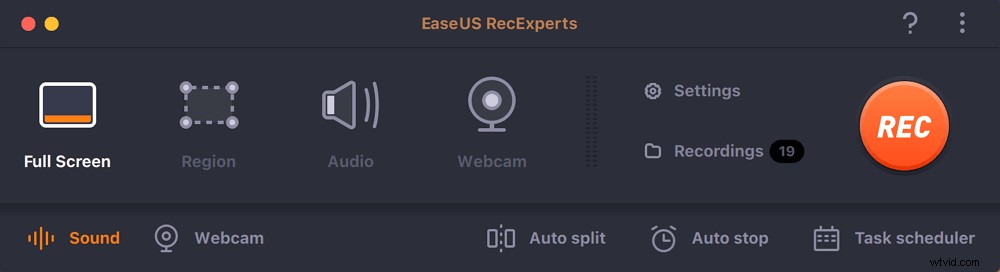
Krok 2. Następnie wybierz źródło dźwięku, klikając „Dźwięk” w lewym dolnym rogu. Tutaj możesz wybrać nagrywanie dźwięku systemowego, mikrofonu lub obu jednocześnie, a nawet dostosować głośność. Po zakończeniu kliknij opcję „OK”.
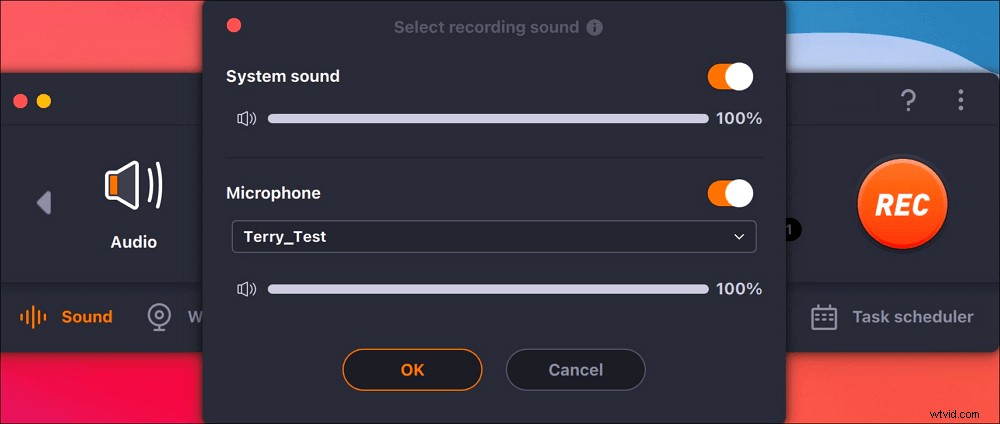
Krok 3. Kiedy będziesz gotowy, naciśnij przycisk „REC”, aby rozpocząć nagrywanie dźwięku.
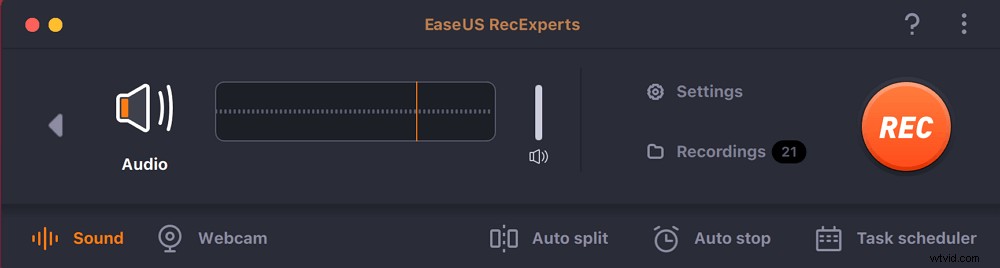
Krok 4. Po zakończeniu możesz wyświetlić podgląd nagranych plików muzycznych, klikając „Nagrania” na stronie głównej. W razie potrzeby możesz przyciąć niechciane części, klikając ikonę nożyczek na dole.
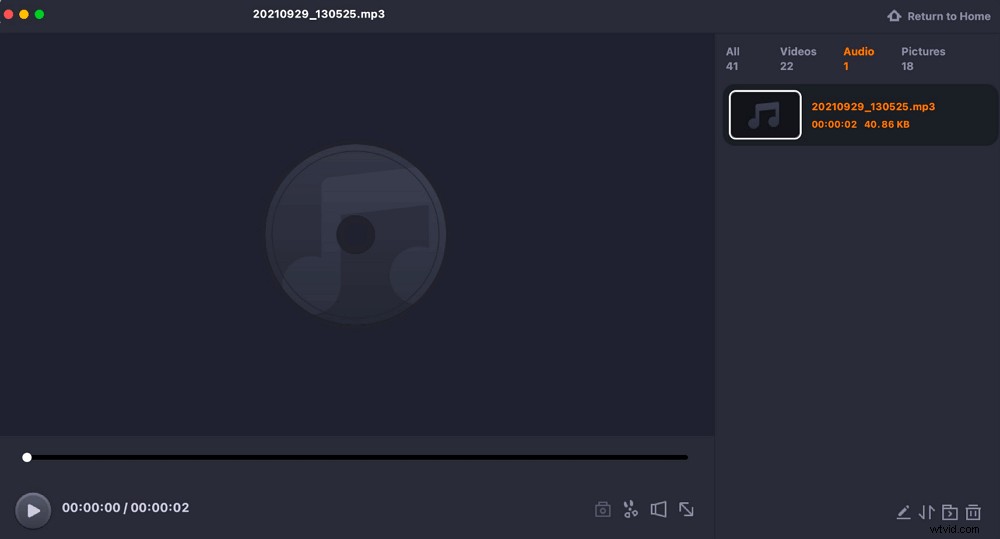
2. GarageBand
GarageBand to świetny rejestrator WAV na Maca z ogromną ilością pętli muzycznych i efektów dźwiękowych, takich jak echo, pogłos, gitara, zniekształcenia, perkusja itp. Możesz łatwo komponować i produkować własną muzykę. Obsługuje również różne formaty plików, w tym WAV, AIFF i MIDI, i umożliwia użytkownikom eksportowanie dźwięku do formatu MP3, MP4, AIFF itp. Poza tym umożliwia także odtwarzanie, nagrywanie, przycinanie i zapętlanie muzyki.
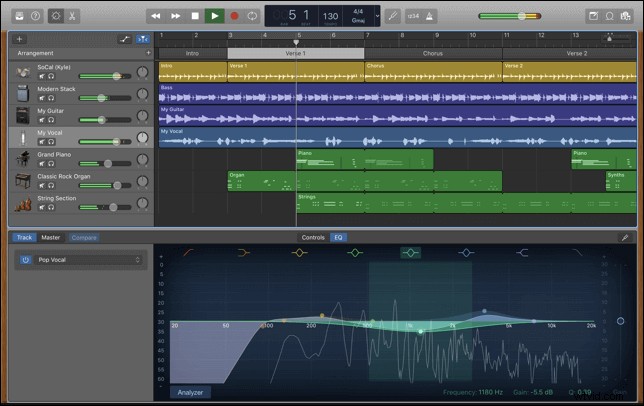
Jak korzystać z rejestratora plików WAV:
Krok 1. Najpierw musisz pobrać i uruchomić program na Macu. W oknie programu dostępne są różne opcje. Wybierz ten, którego potrzebujesz. Weźmy za przykład pianino.
Krok 2. Teraz musisz kliknąć w prawym dolnym rogu „Nowego projektu” i wybrać „Źródło wejścia”. Ta opcja może tylko pomóc w nagrywaniu w stereo i nagrywaniu na każdym kanale jako mono. Pomogłoby więc przejście do „GarageBand”, wybranie opcji „Preferencje”, a następnie wybranie „Menu”, aby zmienić mikrofon, którego chcesz używać.
Krok 3. Następnie musisz wybrać jeden utwór, który chcesz nagrać. Możesz wybrać głos męski lub żeński i kliknąć przycisk nagrywania. Po zakończeniu nagrywania zobaczysz sekcję kolorowych fal dźwiękowych.
Krok 4. Na koniec, jeśli jesteś zadowolony z nagrania, przejdź do opcji „Udostępnij”, a następnie wybierz „Eksportuj utwór na dysk”. Gdy pojawi się wyskakujące okienko, musisz wybrać folder docelowy i format wyjściowy.
Jak nagrywać plik WAV na iPhonie
Aby nagrać plik WAV na iPhonie, potrzebujesz dobrej aplikacji do nagrywania WAV, która utworzy kopię zapasową w formacie pliku WAV. Hokusai Audio Recorder to korzystna, łatwa w użyciu i elastyczna aplikacja do tworzenia plików WAV na iPhonie.
Może zapisywać pliki audio WAV lub M4A oraz konwertować pliki M4A lub inne pliki audio do formatu WAV. Warto jednak zwrócić uwagę na jedną rzecz. Nie obsługuje nagrywania MP3.
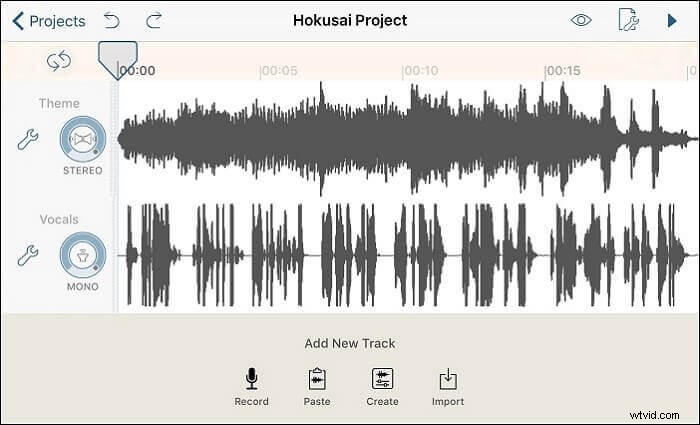
Jak nagrać plik WAV na iPhonie:
Krok 1. Pobierz i zainstaluj aplikację na swoim iPhonie.
Krok 2. Uruchom aplikację i przejdź do „Ustawienia”. Następnie wybierz opcję „Fala nieskompresowana (WAV)”. Musisz także opcjonalnie ustawić jakość dźwięku w zakładce „Format udostępniania”.
Krok 3. Teraz możesz łatwo rozpocząć nagrywanie dźwięku i zatrzymać je, kiedy chcesz.
Krok 4. Na koniec będziesz mieć plik audio WAV nagrany na swoim iPhonie.
Jak nagrywać pliki WAV na Androidzie
Auphonic to świetna aplikacja do nagrywania z przydatnymi funkcjami edycji audio do nagrywania plików WAV na Androida. Możesz korzystać z tej aplikacji za darmo lub wykupić pakiet abonamentowy. Jeśli kupisz pakiet subskrypcji, będziesz mógł korzystać ze wszystkich funkcji premium.
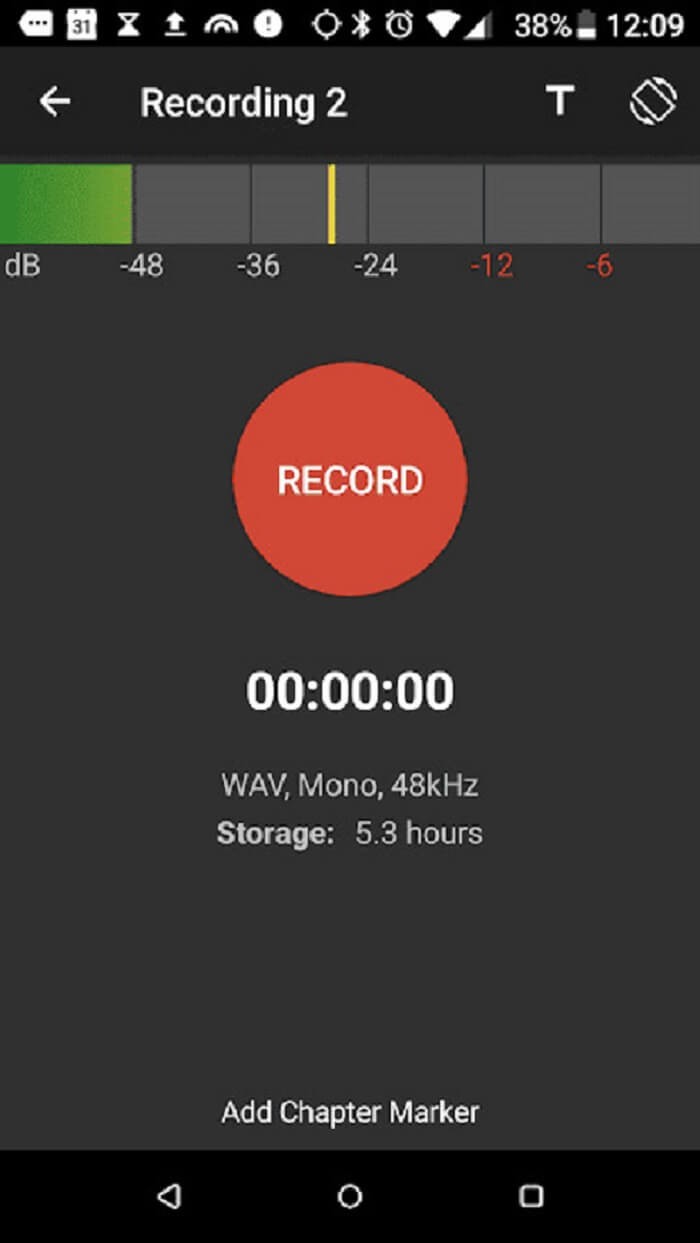
Nagraj plik WAV na Androidzie za pomocą Auphonic:
Krok 1. Pobierz i zainstaluj aplikację ze Sklepu Play.
Krok 2. Uruchom aplikację i zacznij nagrywać dźwięk na swoim urządzeniu z Androidem. Zatrzymaj nagrywanie, gdy chcesz je zatrzymać.
Krok 3. Na koniec będziesz mieć nagrany plik audio WAV na telefonie z Androidem.
Jak nagrywać WAV online za darmo
Rejestrator głosu online to świetny rejestrator dźwięku WAV, który może nagrywać dźwięk wysokiej jakości za pomocą zewnętrznego lub wewnętrznego mikrofonu komputera. Możesz z niego korzystać za darmo i nigdy nie będziesz musiał instalować ani pobierać żadnego oprogramowania ani plików instalacyjnych, aby korzystać z tego narzędzia.
W interfejsie głównym witryny prawie nie ma reklam, dzięki czemu nowi użytkownicy mogą zrozumieć, jak wykonać zadanie konwersji. Ponieważ jest to narzędzie online, ma wysokiej jakości kopię zapasową serwera w chmurze, co jest naprawdę wydajne.
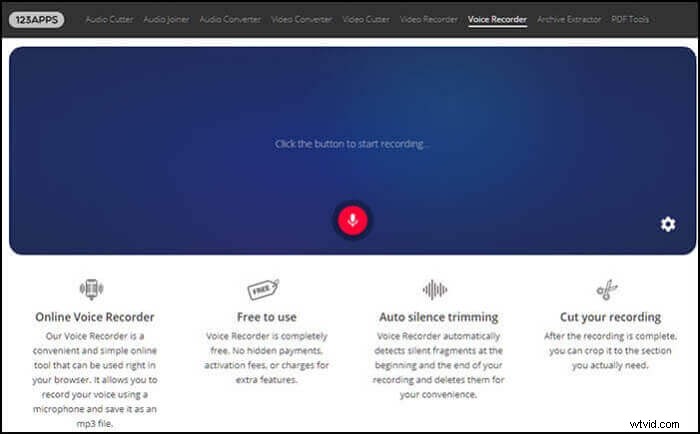
Jak nagrywać pliki WAV online za darmo:
Krok 1. Otwórz oficjalną stronę internetową i kliknij funkcję rejestratora u góry.
Krok 2. Teraz kliknij ikonę mikrofonu na ekranie, a rozpocznie się nagrywanie.
Krok 3. Gdy skończysz, zatrzymaj nagrywanie i pobierz nagrane pliki.
Wniosek
Teraz wiesz, że istnieje wiele sposobów na nagrywanie plików WAV. Po przeczytaniu tego artykułu poznałeś 6 sposobów łatwego tworzenia plików WAV na urządzeniach z systemem Windows 10/Mac/Online/iPhone/Android.
Możesz wypróbować dowolną z tych metod jako swój wybór, ale jeśli chcesz, abyśmy polecili najlepszy sposób, chcielibyśmy, abyś zaczął korzystać z EaseUS RecExperts. To potężny rejestrator ekranu, który może nagrywać prawie wszystko!
